Dito isto, você deve saber que qualquer migração de site para Shopify (seja de BigCommerce, WooCommerce/ WordPress, Wix, ou Squarespace) concentra-se principalmente na transferência de dados do site: itens como produtos, clientes e pedidos. Muito do design do seu site antigo deve ser recriado dentro Shopify.
Dito isso, continue lendo para saber tudo sobre como migrar para Shopify de outra plataforma de comércio eletrônico.
Neste artigo:
- Por que você deve migrar para Shopify de outra plataforma
- Quanto custa migrar para Shopify?
- Como transferir um site para Shopify (em 14 passos fáceis)
- Etapa 1: faça backup e exporte todos os dados do seu site atual
- Etapa 2: inscreva-se para um Shopify conta
- Etapa 3: Defina as configurações básicas de administração em Shopify
- Etapa 4: importar todos os dados para Shopify
- Passo 6: Instale um tema para o seu site
- Etapa 7: mova seu nome de domínio
- Etapa 8: configurar o envio
- Etapa 9: configurar impostos
- Etapa 10: configurar um processador de pagamento
- Etapa 11: executar pedidos de teste após migrar para Shopify
- Etapa 12: lidar com redirecionamentos de URL
- Passo 13: Certifique-se de que todas as imagens foram transferidas
- Etapa 14: desativar o site antigo
- Próximas etapas depois de migrar para Shopify
Os principais recursos para uma migração tranquila para Shopify
Migrar de Wix para Shopify
Migrar de BigCommerce para Shopify
Migrar do Woocommerce para Shopify
Migrar de Magento para Shopify
Migrar de Volusion para Shopify
Por que você deve migrar para Shopify de outra plataforma
Sua decisão de migrar para Shopify irá variar de acordo com sua plataforma de comércio eletrônico atual.
No entanto, descobrimos que os seguintes motivos são geralmente os motivos pelos quais marcas/indivíduos desejam concluir uma migração de dados de plataformas como WordPress e Wix:
- Shopify oferece tudo o que você precisa para vender: é uma plataforma de comércio eletrônico completa, consolidando tudo o que você precisa para uma loja online em um belo painel. Isso o torna mais focado em comércio eletrônico do que Wix e Squarespace, e menos complicado que o WordPress ou Magento, já que todos os recursos estão incluídos.
- É acessível: preço de um novo Shopify loja começa em US $ 29 por ano. Você pode até optar pelos $ 5 por mês Plano inicial se você é um influenciador ou criador de conteúdo. Outros planos incluem os $ 79 por mês Shopify plano, $ 299 por mês Plano avançado e $ 2,000 por mês Shopify Plus plano. A melhor parte é que tudo, desde hospedagem até nome de domínio gestão está incluída.
- Obtenha mais recursos: Shopify lança novos recursos de comércio eletrônico regularmente e atende às solicitações dos usuários. Alguns recursos exclusivos para Shopify incluem criação de relatórios personalizados, built-in dropshipping, checkout simplificado e carrinho de compras, atendimento de produto integrado, taxas de processamento líderes do setor com Shopify Payments, e recursos de comércio internacional, como taxas, impostos de importação, preços de produtos por mercado e métodos de pagamento locais.
- Tenha acesso a mais aplicativos e integrações: com mais de 8,000 aplicativos, Shopify oferece a maior concentração de aplicativos relacionados ao comércio eletrônico no negócio. E quando comparado ao WordPress, Squarespace e Wix, você não precisa vasculhar aplicativos que não têm nada a ver com comércio eletrônico. O Shopify App A loja é focada principalmente em comércio eletrônico.
- Receba designs líderes do setor: temas de outras plataformas são geralmente de alta qualidade, mas Shopify é conhecida por seus belos temas feitos para indústrias específicas. Se você acha que a seleção de temas está faltando em sua plataforma, ou eles são muito genéricos, considere Shopify.
- Você pode escalar rapidamente: Shopify planos são projetados para crescer com o seu negócio. Se você precisar de mais ferramentas de negócios internacionais, contas de equipe ou processo de pagamento, é apenas um clique de botão de distância.
Saiba mais sobre os benefícios de Shopify, e razões para migrar, em nosso em profundidade Shopify rever.
Quanto custa migrar para Shopify?
Não deve custar nada para você migrar para Shopify, além das mensalidades da plataforma. Mas quando se trata de taxas mensais, você provavelmente gastou uma quantia semelhante em Bigcommerce, Squarespace, ou WooCommerce- talvez até mais.
Aqui estão as taxas a serem lembradas ao migrar para Shopify:
- Um aplicativo para concluir a migração: Gratuito, mas você pode atualizar para transferir mais dados; os planos começam em $ 20 por mês para o aplicativo que recomendamos.
- Plataforma (Shopify) taxa de inscrição: Variando de $ 29 a $ 399 por mês para os planos padrão da loja de comércio eletrônico.
- Processo de pagamento: Você deve economizar dinheiro nesta área. Shopify Payments começa em 2.9% + $ 0.30 por pagamento com cartão de crédito e as taxas diminuem para planos superiores. Você pode obter apenas 2.4% + $ 0.30 por transação com cartão de crédito.
- Apps: Existem muitos gratuitos Shopify aplicativos, mas muitos cobram uma taxa mensal.
- Temas: Você pode escolher entre temas gratuitos ou premium que custam cerca de US$ 100 a US$ 500 (taxa única).
- hospedagem: incluído na sua assinatura.
- Segurança: incluído na assinatura.
- Optimization: incluído.
- Domínios: o gerenciamento de domínio está incluído, mas você ainda precisa adquirir um domínio.
Além disso, você pode ter que gastar dinheiro em um reformulação do seu site de comércio eletrônico. Quer isso signifique gastar seu tempo personalizando um tema ou contratando alguém para o trabalho (consulte Shopify Experts), existe a possibilidade de você precisar de dinheiro extra ou tempo para replicar ou melhorar o design do site anterior.
Como transferir um site para Shopify (em 14 passos fáceis)
O processo varia de acordo com a plataforma de comércio para a qual você deseja migrar Shopify. Por exemplo, a Wix tem algumas excelentes ferramentas de exportação para mover quase todos os dados da loja para Shopify. Por outro lado, o WordPress/WooCommerce permite que você exporte todos os dados em um lote, reduzindo o tempo de movimentação de dados para Shopify.
Independentemente da sua plataforma, abordaremos as etapas gerais necessárias para migrar com sucesso para Shopify de outro construtor de sites ou plataforma de comércio eletrônico.
Etapa 1: faça backup e exporte todos os dados do seu site atual
Antes de qualquer coisa, você deseja garantir que todos os seus dados e ativos de conteúdo sejam salvos do site anterior.
A maioria dos criadores de sites e plataformas de comércio eletrônico oferece ferramentas de backup e funcionalidade de exportação. Recomendamos fazer os dois. Aqui está a diferença:
- Backups: geralmente salva os dados do site na própria plataforma, permitindo que o usuário reinstale uma iteração mais antiga do site.
- Exportações: eles enviam dados do site para locais externos, como seu computador, um serviço de nuvem de terceiros ou outro servidor. As exportações são os arquivos principais que você usará para migrar dados para Shopify. É melhor salvar suas exportações como arquivos CSV.
Fazer backup de seu site garante que, se algo der errado, você ainda tenha uma versão do site antigo para recorrer. As exportações, por outro lado, contêm os dados que você precisa para migrar Shopify.
Acesse sua plataforma de comércio eletrônico atual ou criador de sites (Wix, Squarespace, WordPress, etc.). Então:
- Faça um backup de todo o seu site.
- Execute exportações de todos os dados para os quais você gostaria de enviar Shopify.
Exemplos de dados que você pode querer migrar:
- Produtos
- Pedidos
- Clientes
- Coleções e categorias de produtos
- Conteúdo do blog
- PÁGINAS
- Descontos
- Imagens e outros recursos
Salve essas exportações em arquivos separados em seu computador. Você os usará mais tarde para importar dados para Shopify.
Etapa 2: inscreva-se para um Shopify conta
Acesse Shopify.com e inscreva-se para um teste gratuito. Isso fornece a base necessária para importar dados de produtos e clientes para Shopify. É também o principal centro de personalização do novo site.
Crie uma Shopify EU IA. Isso serve como sua credencial de login. Shopify envia você para seu painel para gerenciar tudo, desde pedidos a produtos e clientes a conteúdo.
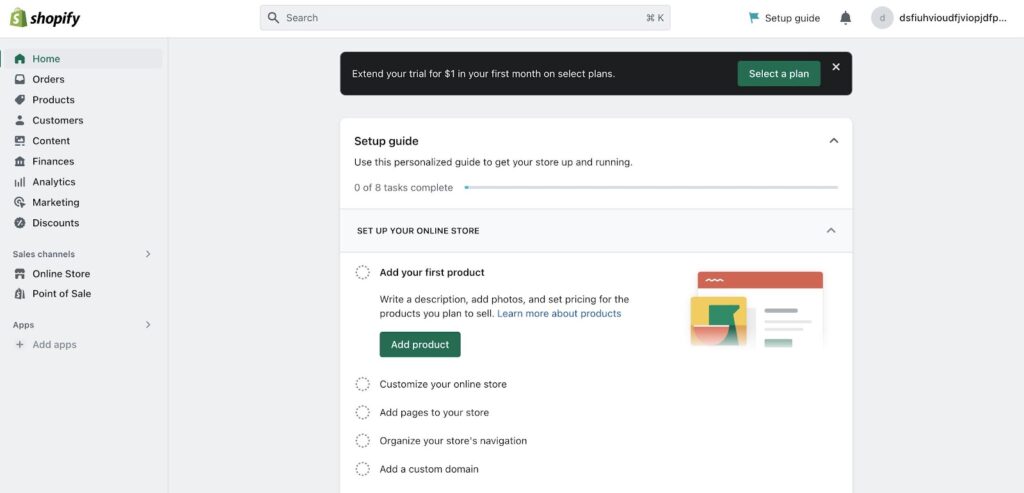
Também é aqui que você adiciona um tema e personaliza todo o layout da sua loja online.
Etapa 3: Defina as configurações básicas de administração em Shopify
Clique no Configurações botão no canto inferior esquerdo do Shopify painel. É importante definir suas configurações de administrador para garantir que seu site tenha a aparência e o funcionamento adequados antes, durante e após a migração.
Percorra estes painéis:
- Detalhes da loja: defina um nome de loja, e-mail de loja, moeda e outros detalhes como endereço de cobrança e fusos horários.
- Plano: escolha um plano para publicar seu site.
- Faturamento: adicionar um método de pagamento para pagar o seu Shopify assinatura (não necessária durante a avaliação gratuita).
Também recomendamos familiarizar-se com o próprio painel. Clique na interface para entender como Shopify funciona. Dessa forma, você se sentirá mais confortável depois que todos os dados forem migrados para Shopify.
A maioria dos recursos está disponível no menu do lado esquerdo:
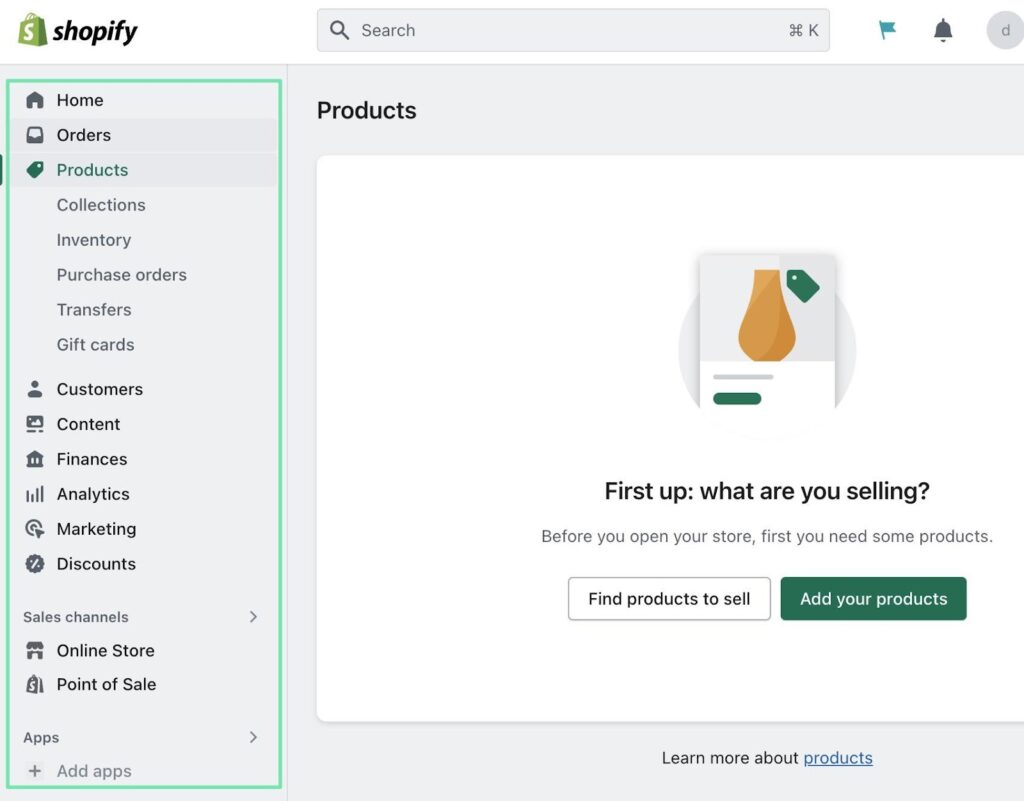
Você pode acessar:
- Pedidos
- Produtos
- Clientes
- Conteúdo
- Finanças
- Analytics
- Marketing
- Descontos
- Canal de Vendas
- Apps
Etapa 4: importar todos os dados para Shopify
Para migrar para Shopify, você deve anotar todos os dados e conteúdos que gostaria de mover da outra plataforma.
Dados notáveis incluem:
- Produtos
- Clientes
- Pedidos
- Conteúdo do Blog
- Coleções
- PÁGINAS
Vá para a seção do seu site atual para exportar todos os dados específicos. Por exemplo, Wix e WooCommerce ambos permitem que você exporte sua lista de inventário indo para o Produtos Disputas de Comerciais.
Depois de exportar os dados, abra o arquivo para entender como ele está formatado na plataforma anterior.
Shopify tem um formato específico para importação de dados. Recomendamos baixando o modelo de importação de amostra para produtos para começar.
Aqui está o que parece:

Com o arquivo de exportação também aberto, copie os dados da coluna para as colunas correspondentes. No entanto, não altere nenhum dos títulos das colunas do Shopify exemplo CSV. Estes devem permanecer os mesmos para Shopify para importar corretamente os dados.
Salve o CSV finalizado em seu computador.
Para importar dados para Shopify, vá para a página relacionada ao que você está tentando importar. Este pode ser o Produtos, PÁGINAS, ou Coleções Páginas.
Para este exemplo, importaremos os dados do produto para o Shopify Produtos Disputas de Comerciais.
Clique na Importar botão.
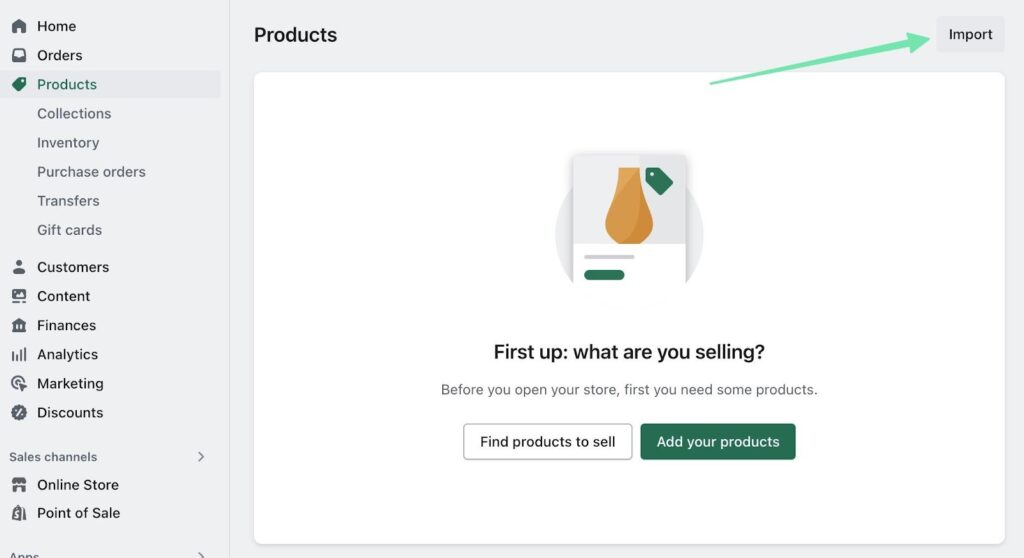
Clique Adicionar Arquivo e encontre o arquivo que você acabou de salvar em seu computador. Você pode optar por salvar produtos em todos os canais de vendas.
Você verá uma prévia dos produtos. Se os campos estiverem corretos, clique no botão Produtos de Importação botão.
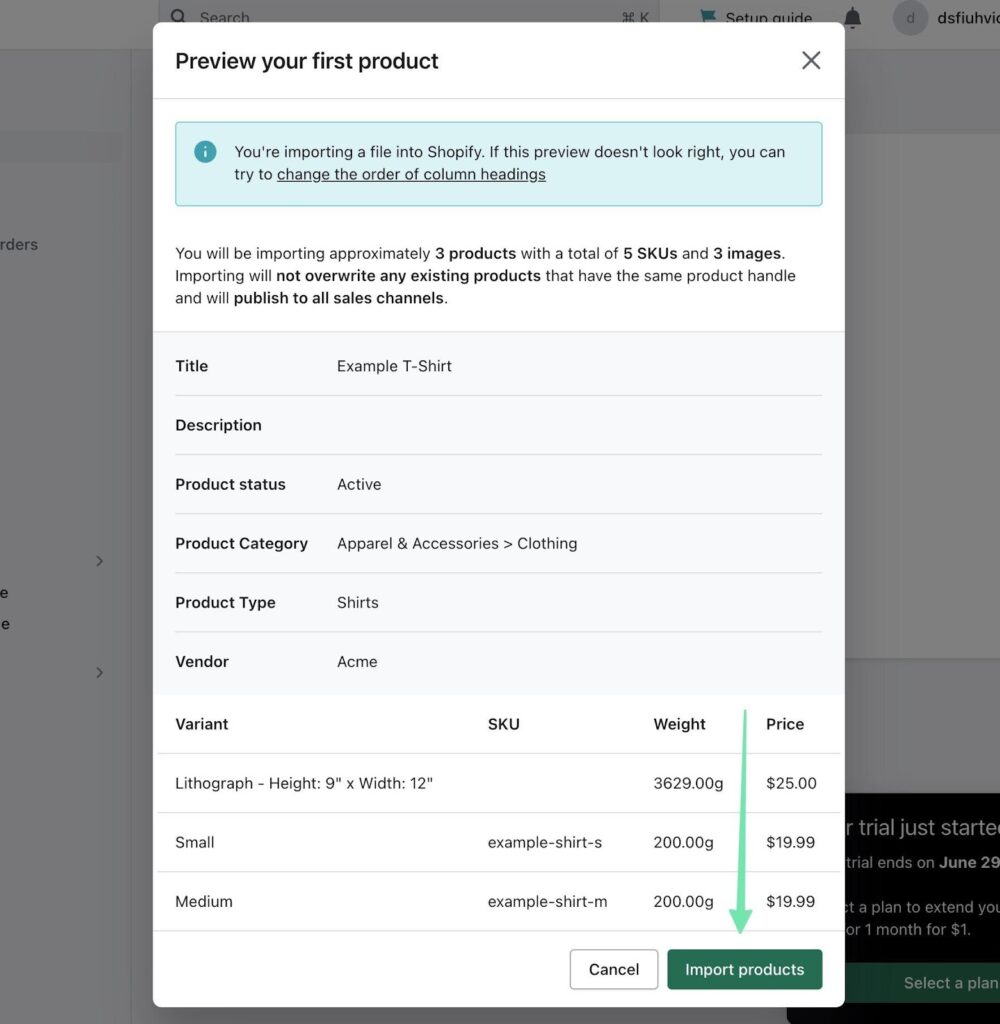
Como resultado, você pode encontrar os produtos recém-importados no Produtos Disputas de Comerciais.
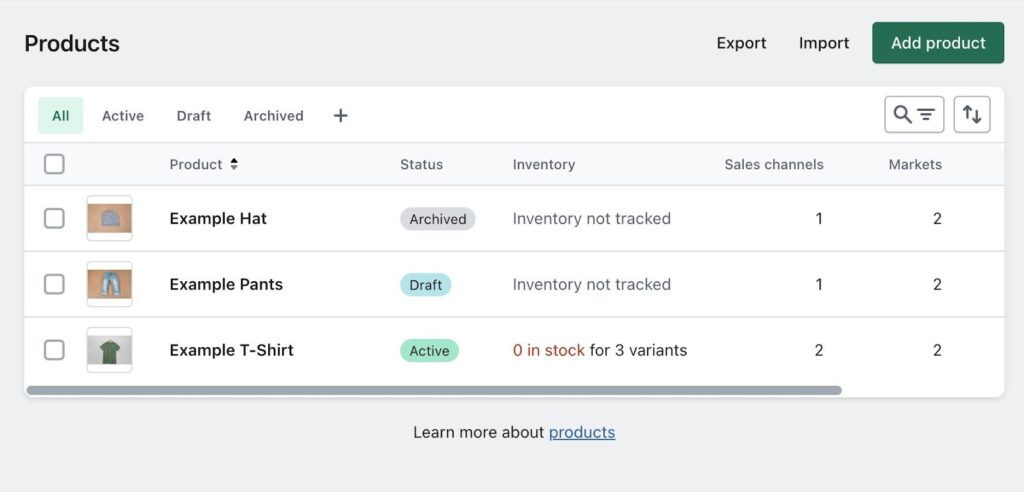
O processo é o mesmo (com formatação ligeiramente diferente para os arquivos de importação) ao lidar com importações para clientes, pedidos e outras entidades. Basta concluir esse processo para cada um.
Outra opção para migrar para Shopify é com um aplicativo.
Isso automatiza grande parte do processo e fornece uma gama mais ampla de dados que você pode importar.
Alguns dos nossos favoritos Shopify serviços e aplicativos de migração incluem:
- Matricificar
- Migração da Loja LitExtension
- Migração Profissional
- Aplicativo de migração da loja Cart2Cart
Basta instalá-los em Shopify em seguida, percorra as etapas para concluir a migração.
Etapa 5: organizar produtos, clientes e muito mais
Existe a possibilidade de nem tudo ter sido migrado perfeitamente ao importar dados de outra plataforma para Shopify.
A única maneira de corrigir e resolver erros é clicar nos itens importados. Por exemplo, recomendamos abrir todos os produtos que você importou para garantir que todos os dados foram transferidos.
Certifique-se de que cada produto tenha um título, descrição do produto, canal de vendas e mídia.
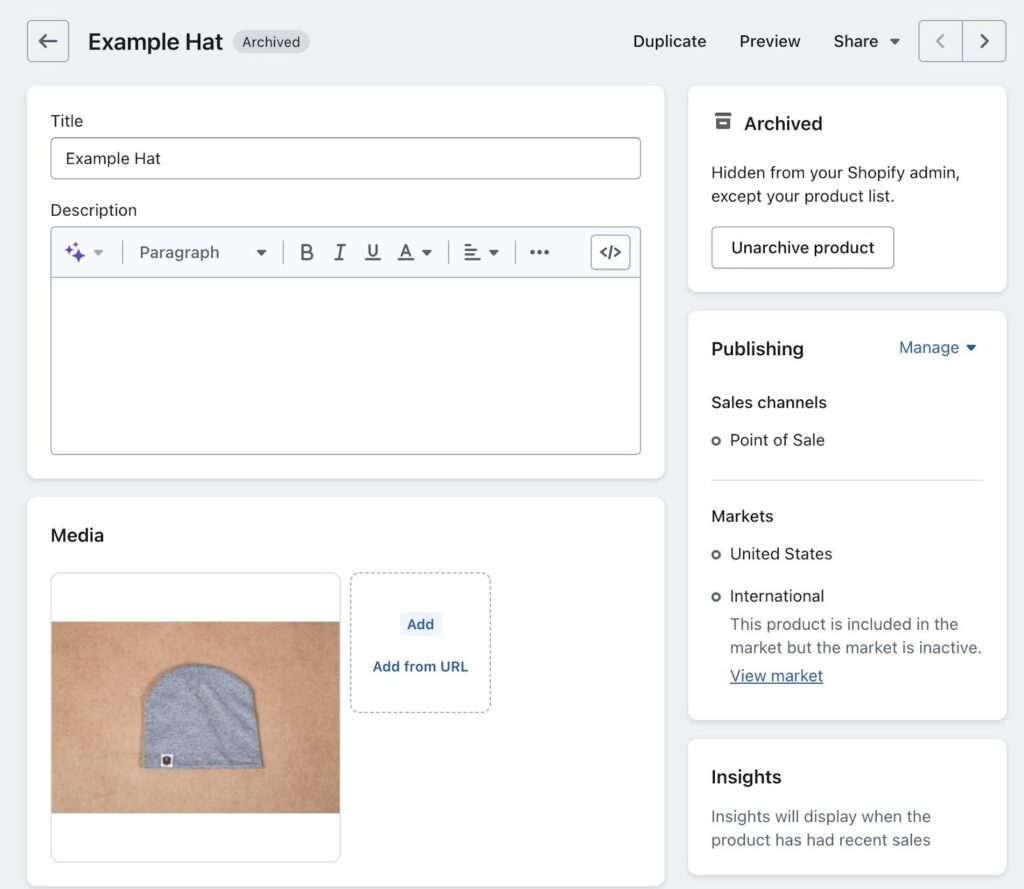
Outras áreas a serem verificadas incluem as variantes, categorias e coleções. Muitas lojas, por exemplo, querem adicionar produtos importados a coleções específicas, como uma coleção de homepage. Se a sua importação não lidar com isso, você pode fazer isso manualmente.
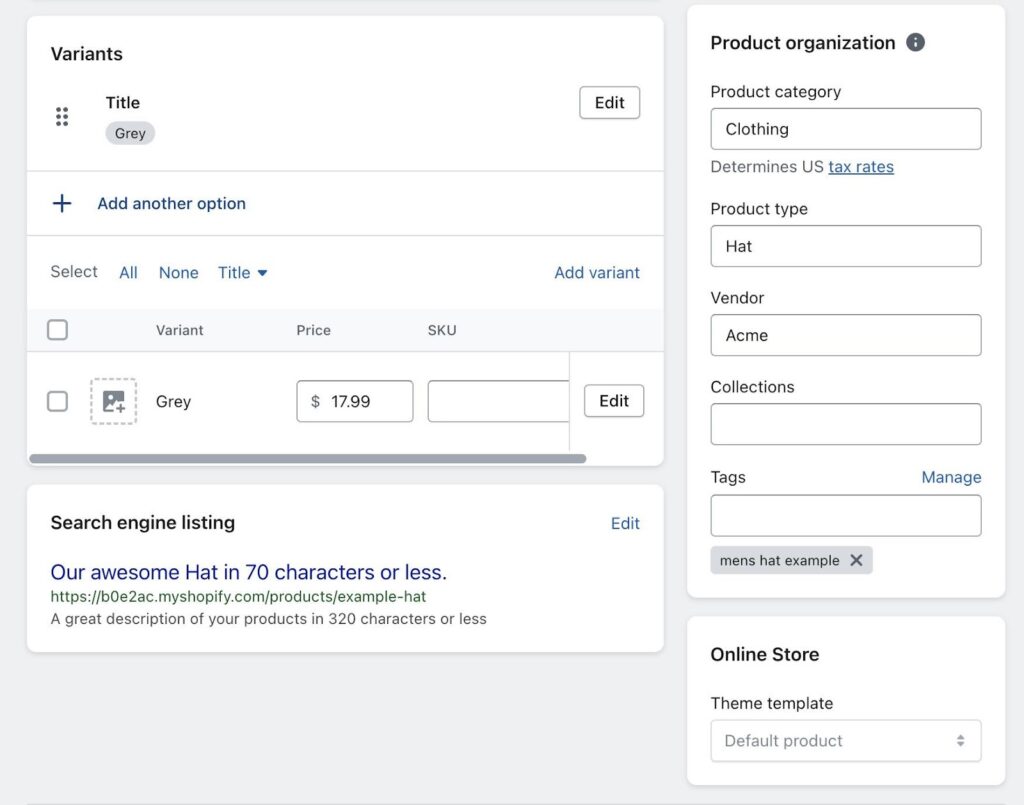
Também é possível que a plataforma anterior simplesmente não tivesse os dados preenchidos, portanto, aproveite esta oportunidade para terminar de personalizar ou criar itens como postagens de blog e páginas de produtos.
Passo 6: Instale um tema para o seu site
Mais uma parte tediosa de passar de outra plataforma para Shopify (ou vice-versa) é que o design não será transferido automaticamente para o novo sistema.
Você pode, no entanto, fazer um design semelhante em questão de minutos.
Para conseguir isso, vá para Canal de Vendas > Loja Online > Temas in Shopify. Sob Biblioteca de temas, clique em Adicionar tema > Visitar a loja de temas.
Percorrer Shopifypara localizar um que aprimore seu design anterior ou se aproxime de replicá-lo. Você nunca poderá fazer uma duplicata exata de um design de outra plataforma.
Lembre-se de que você pode alterar as imagens, cores e estilos em qualquer Shopify tema, portanto, não perca muito tempo se preocupando com o fato de um tema não ter a cor exata que você deseja.
Escolha um tema gratuito ou pago e clique Experimente o tema para instalá-lo em seu Shopify site.
De volta ao Shopify admin, encontre o novo tema em Biblioteca de temas. Clique para Publicar o tema como seu tema principal.
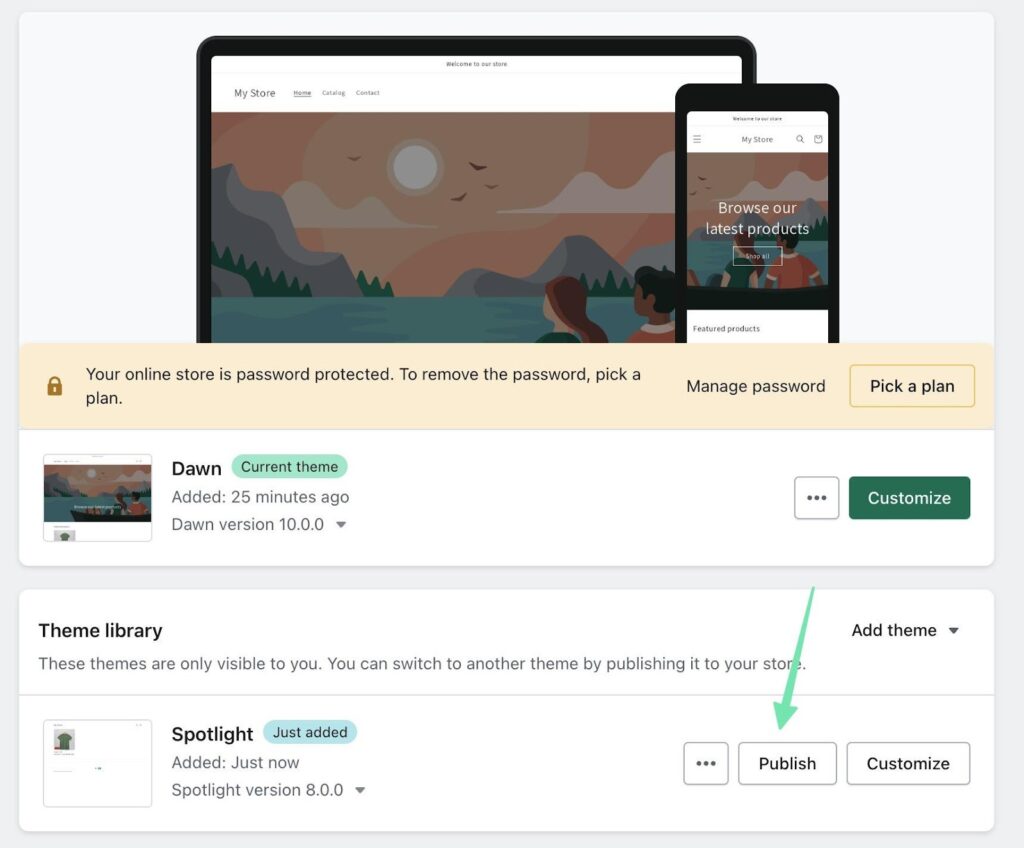
Em seguida, selecione o Personalizar botão para modificar tudo, desde cores a estilos e logotipos ao conteúdo da página inicial.
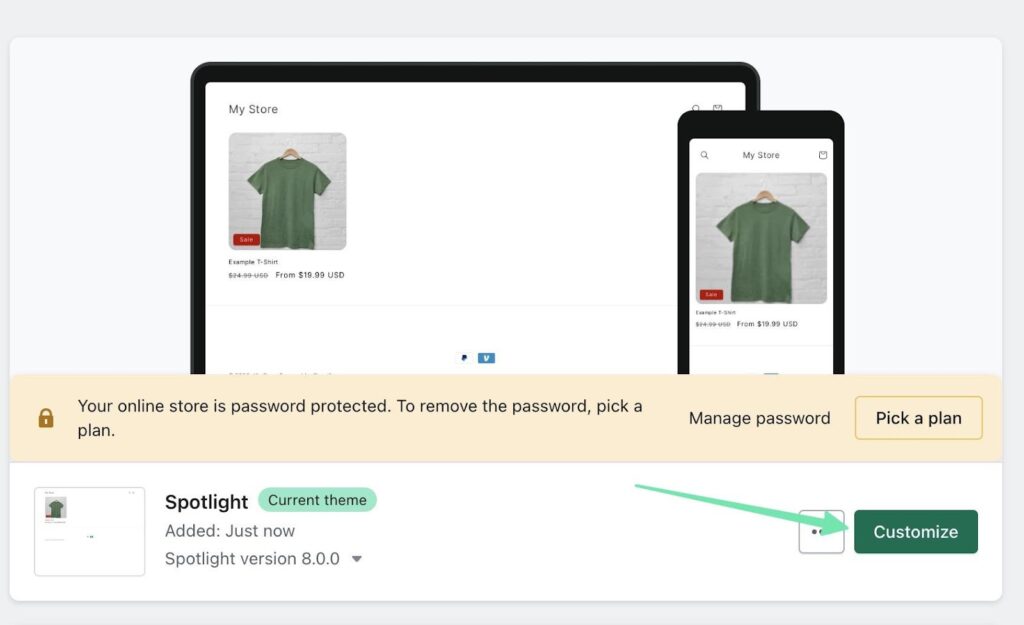
A Shopify O construtor de páginas é onde você trabalhará para replicar ou melhorar o design de sua plataforma anterior. Ele oferece botões para adicionar blocos de conteúdo, modificar configurações de tema, personalizar tipografia, ajustar cores e até incorporar aplicativos.
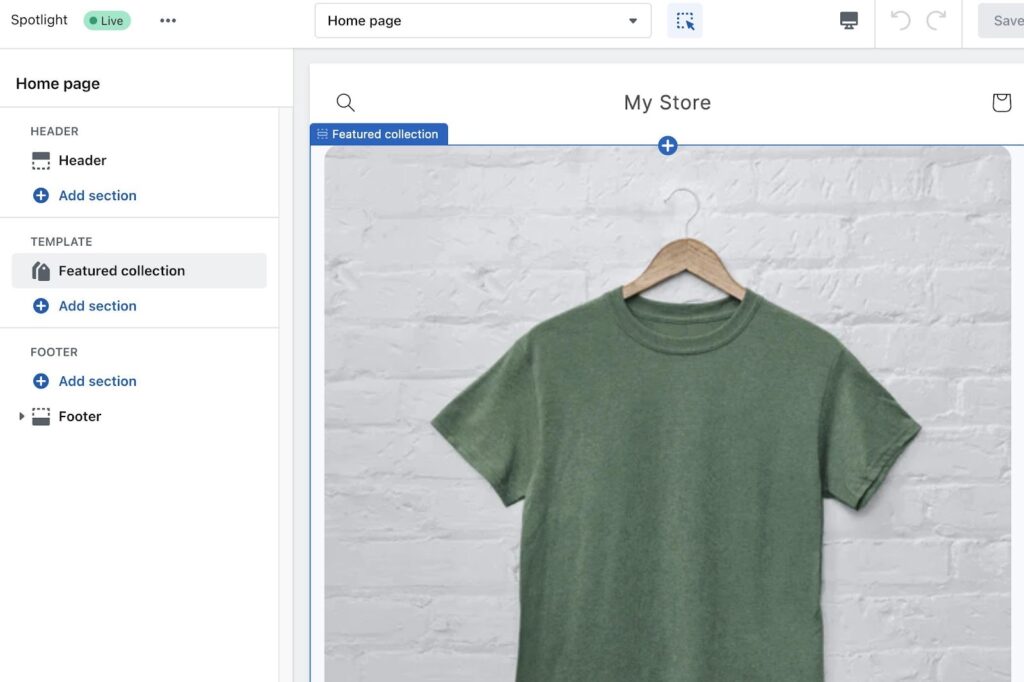
Etapa 7: mova seu nome de domínio
Para publicar o novo Shopify site em seu nome de domínio anterior, você deve apontar suas configurações de DNS para o Shopify site ou movê-lo para hospedar o domínio em Shopify si.
O melhor caminho a seguir é ir para Configurações > Domínios in Shopify.
Aqui, você pode:
- Compre novo domínio
- Conectar domínio existente
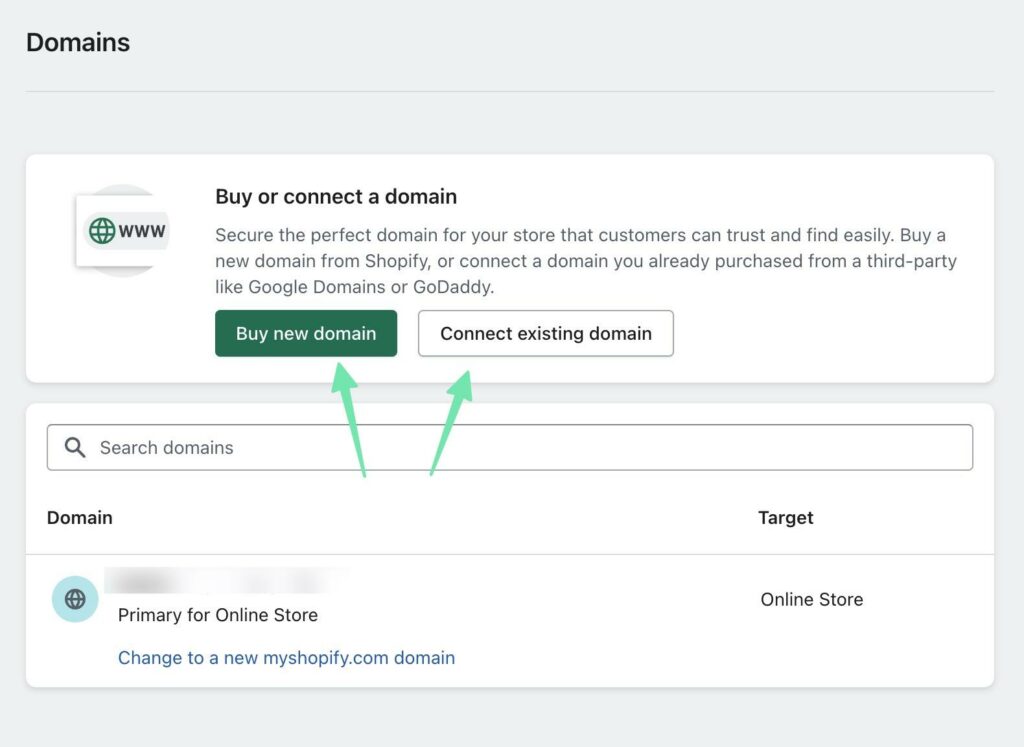
Para comprar um domínio totalmente novo, basta seguir esse processo e pagar diretamente em Shopify. Essa é a rota mais fácil, especialmente se você pretendia mudar para um novo domínio em primeiro lugar.
Para conectar um domínio existente ao migrar para Shopify, escolha essa opção e digite o domínio no Domínio campo. Selecione Next.
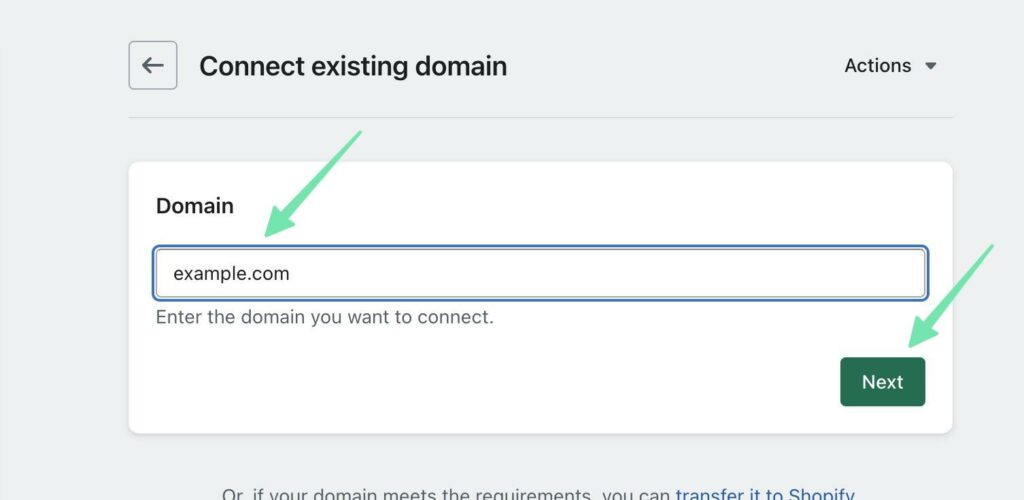
Se estiver disponível para passar para Shopify, você verá instruções sobre como verificar a propriedade desse domínio e liberá-lo para ser movido para Shopify. Clique no Siga as instruções de configuração botão e percorra essas etapas.
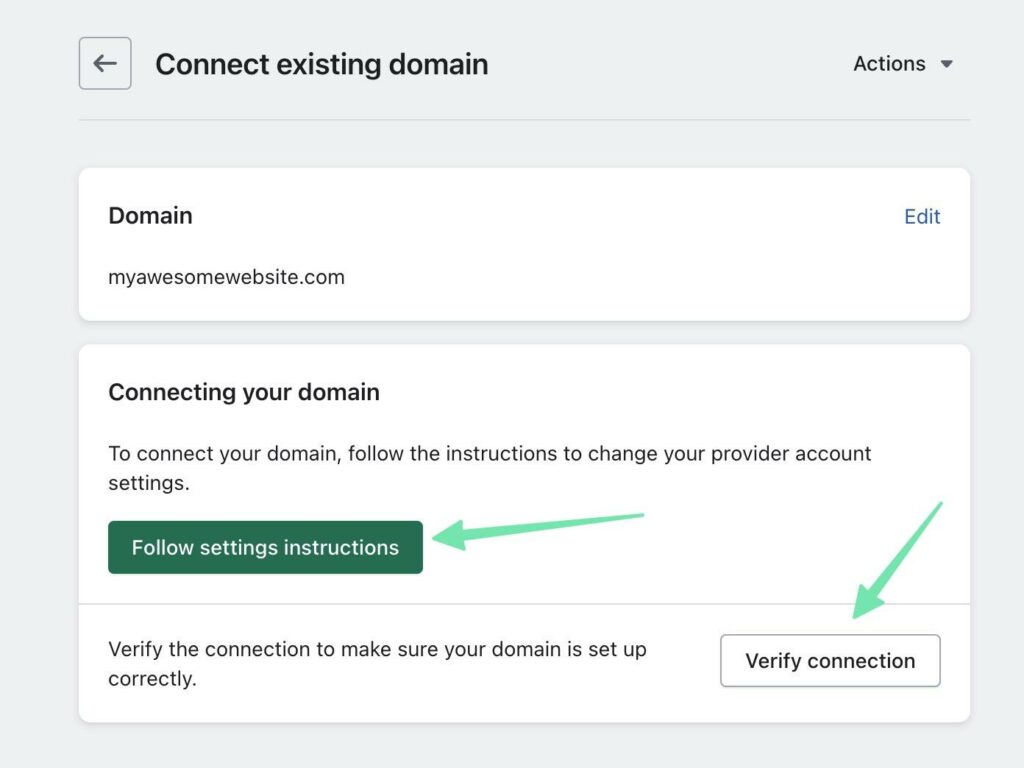
Depois de concluir as etapas dessas instruções, clique no botão Verifique a conexão botão para ver que o domínio agora está conectado ao seu Shopify site.
Etapa 8: configurar o envio
Em sua plataforma de comércio eletrônico anterior, você provavelmente tinha configurações de remessa definidas para zonas de remessa locais, internacionais ou regionais.
Se for esse o caso, uma migração para Shopify não pode transferir essas configurações. Em vez disso, você deve definir as configurações de remessa manualmente.
Para que isso aconteça, vá para Configurações> Envio e Entrega no Shopify painel de controle.

Defina taxas gerais de remessa para remessas nacionais e internacionais, juntamente com taxas personalizadas com base em grupos ou restrições de destino.
Você também encontrará configurações para entrega local, tempos de processamento, coleta local, personalizações de entrega, tamanhos de pacotes de remessa e muito mais.
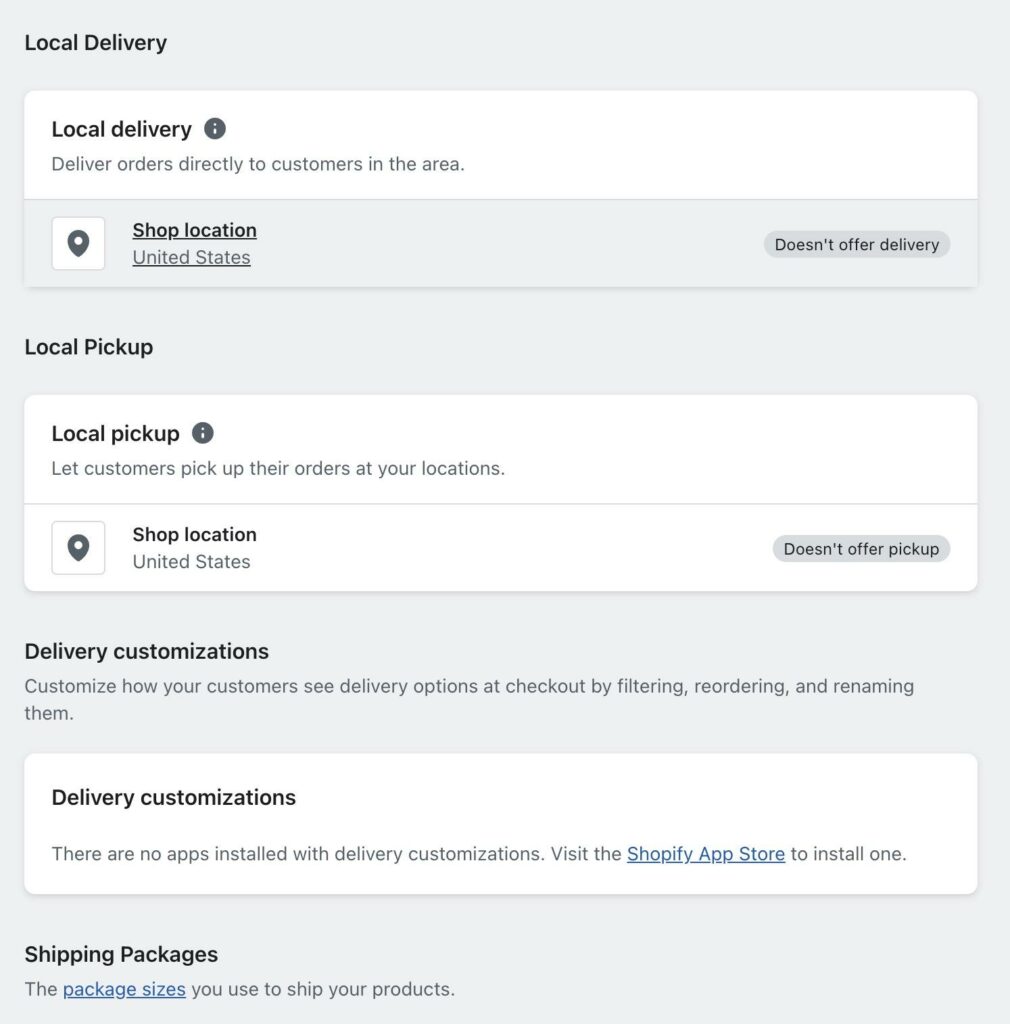
É altamente recomendável ir até a parte inferior da página para configurar etiquetas de envio e guias de remessa, além de conectar qualquer atendimento personalizado ou contas de transportadora que você possa ter.
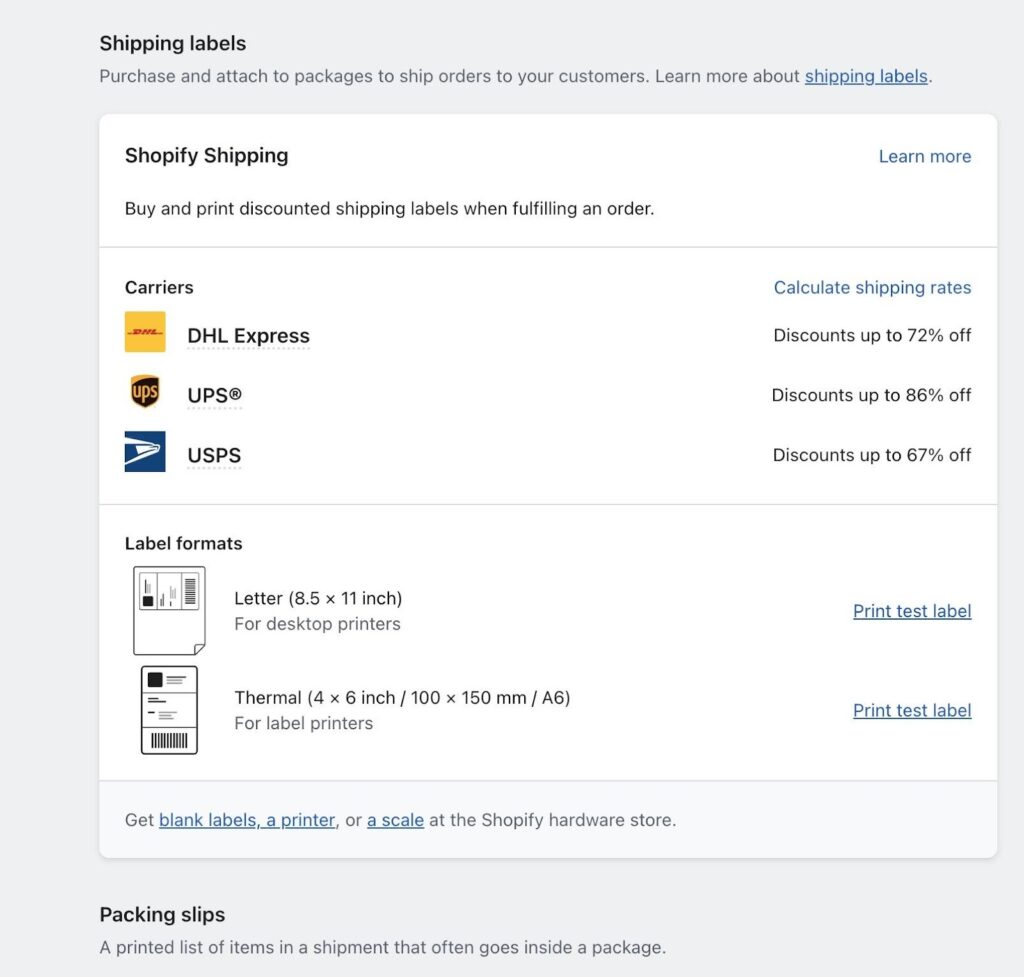
Etapa 9: configurar impostos
Você também deve configurar os impostos manualmente durante um Shopify migração. Isso é feito indo para Configurações > Impostos e taxas in Shopify.
Nesta página, você pode gerenciar como os impostos sobre vendas são cobrados, filtrando por país.
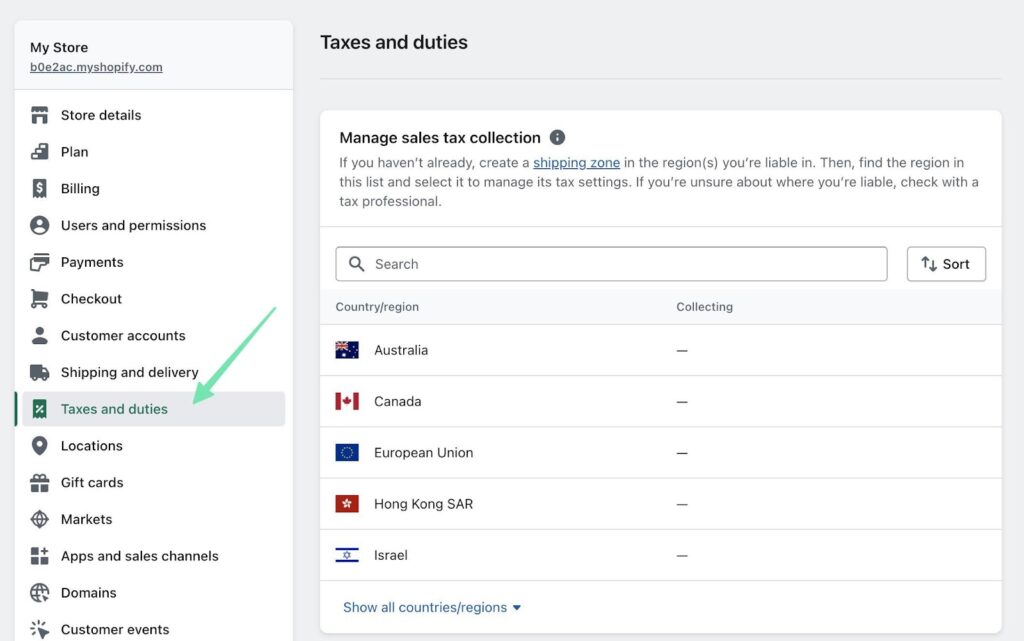
Há uma seção para Direitos e Impostos de Importação, juntamente com opções para decidir como o imposto é cobrado. Por exemplo, você pode querer incluir impostos nos preços ou cobrar impostos sobre as taxas de envio.
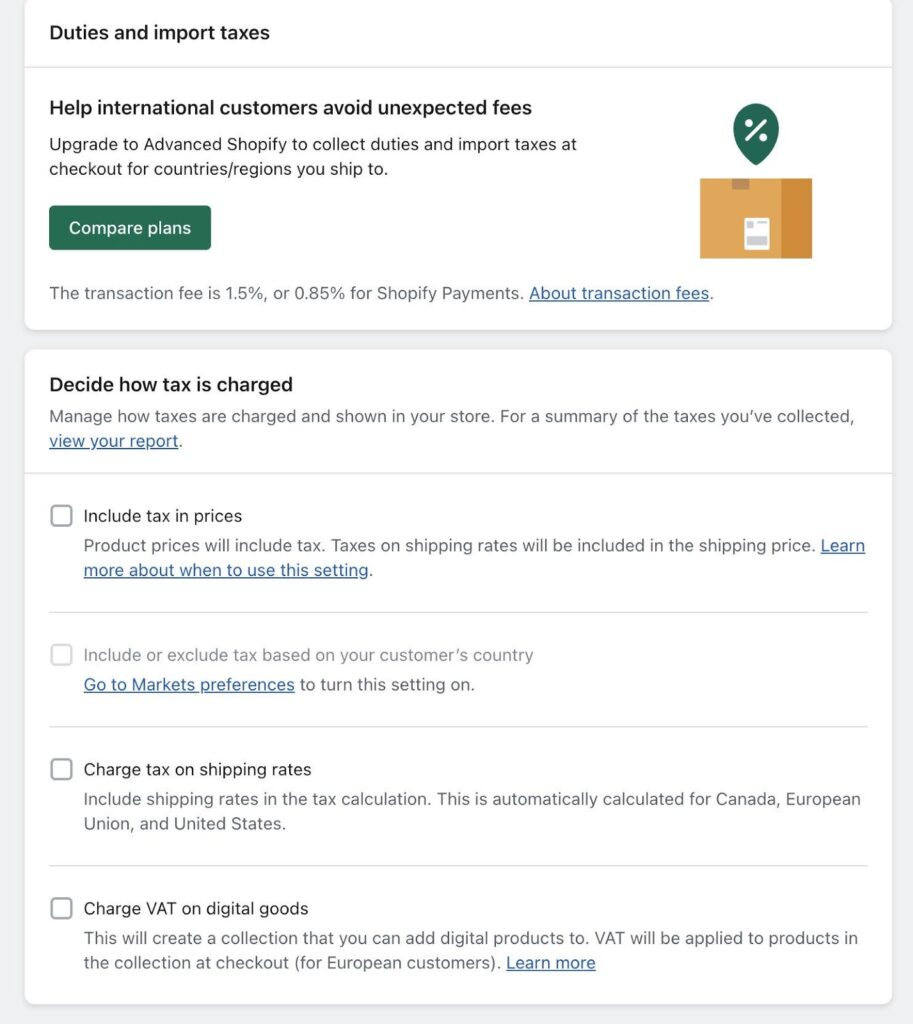
Quando terminar, certifique-se de salvar sua configuração de imposto para passar para a próxima etapa.
Etapa 10: configurar um processador de pagamento
Você pode usar o mesmo processador de pagamento do site anterior, mas ele precisa ser vinculado manualmente no Shopify painel de controle.
Por outro lado, você pode querer considerar o Shopify Payments opção, já que as taxas geralmente são muito mais baixas do que as que você pode obter em outros lugares.
Independentemente disso, para estabelecer seu processador de pagamento, vá para Configurações > Pagamentos in Shopify.
Clique para Ativação Shopify Payments, siga as etapas para adicionar uma conta bancária e preencha todas as informações comerciais de comércio eletrônico.

Clique no Veja todos os outros provedores link se preferir conectar um gateway de pagamento usado anteriormente com seu Shopify armazenar.
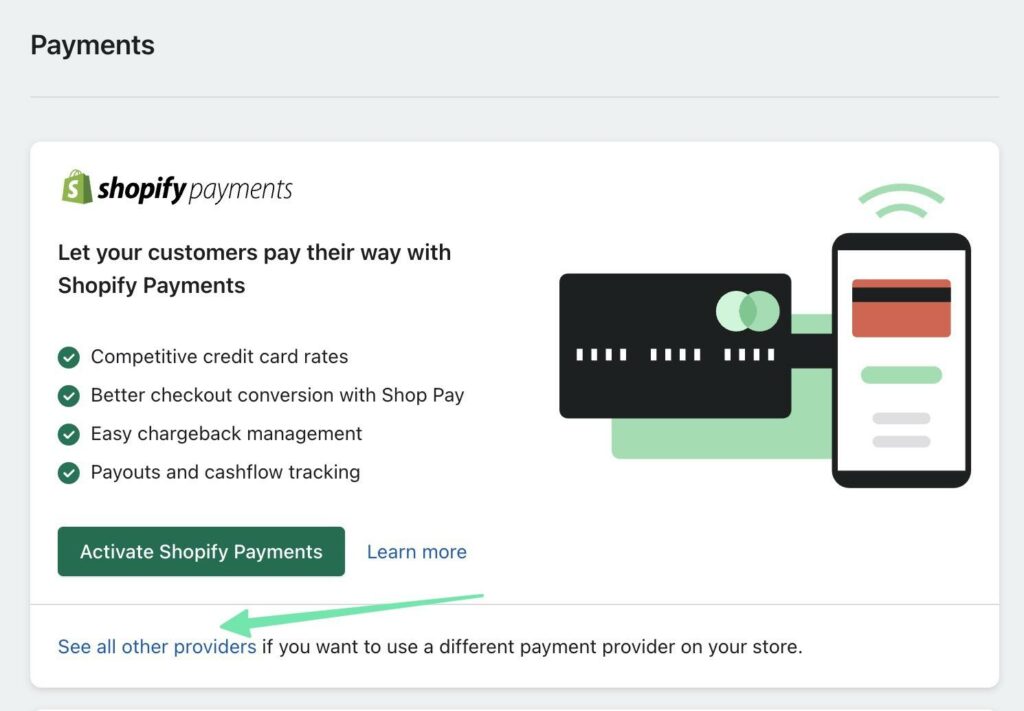
Escolha o processador de pagamento de terceiros desejado e percorra as etapas necessárias para vinculá-lo ao seu Shopify conta.
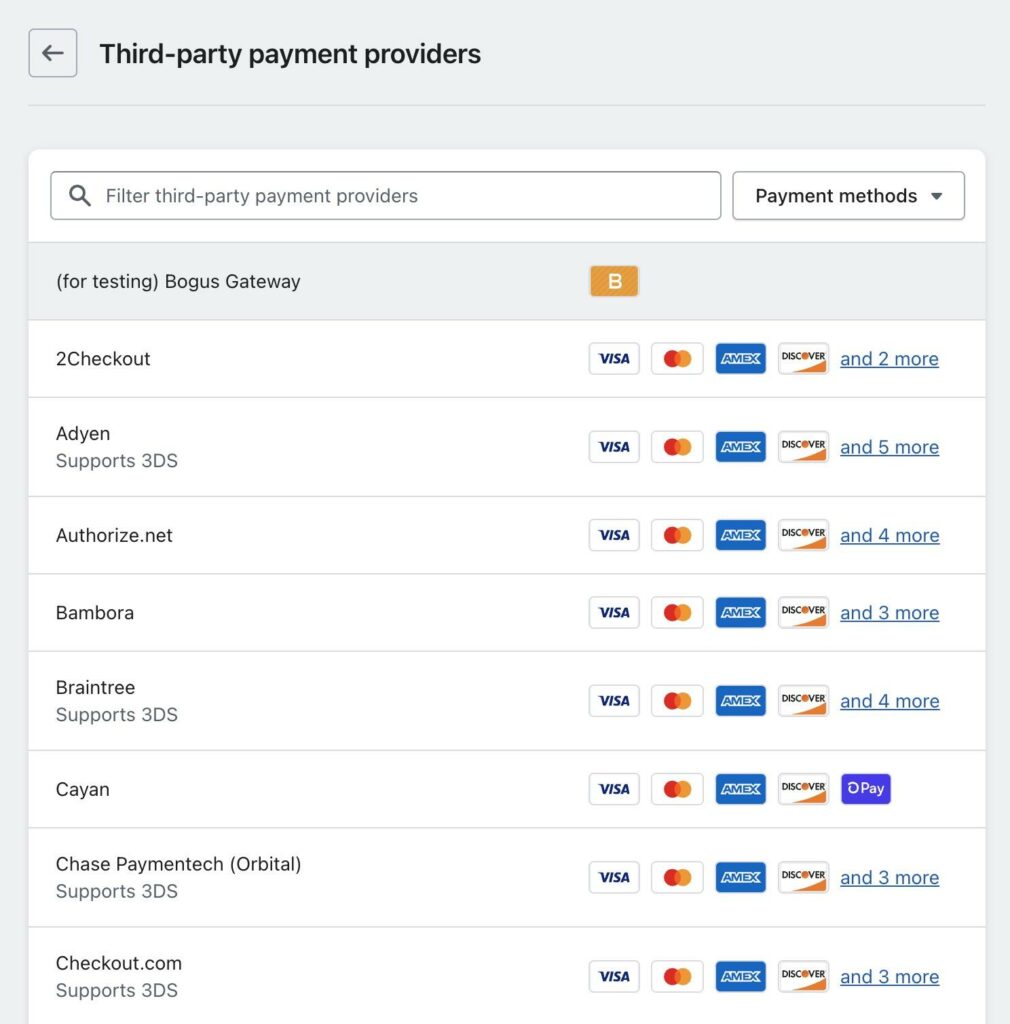
Tenha em mente que embora Shopify suporta centenas de gateways de pagamento, há uma taxa de transação adicional para usá-los. O único gateway sem taxas extras é Shopify Payments.
Etapa 11: executar pedidos de teste após migrar para Shopify
Com um gateway de pagamento e impostos configurados, você deve ter todos os elementos necessários para ver se uma transação de teste pode passar Shopify. Para que uma transação de teste funcione, você deve ativar um Shopify plano. Isso também permite que você publique o site e gerencie outros aspectos do site.
Troque seu gateway de pagamento para o modo de teste para executar uma transação sem cobrar nenhum de seus cartões. Um teste ajuda a visualizar o processo de pedido e a entender todo o fluxo de transações dentro Shopify.
Etapa 12: lidar com redirecionamentos de URL
Alguns clientes ainda irão para as mesmas URLs que você tinha antes. Também é possível que alguns blogs e sites tenham links para URLs antigos do site anterior. Quase não há como evitar.
Felizmente, você tem uma solução em redirecionamentos de URL. Essencialmente, os redirecionamentos de URL permitem que você envie qualquer tráfego de seu site antigo para uma página da Web relevante no novo Shopify site do produto.
Você geralmente lida com redirecionamentos de URL na plataforma antiga ou por meio das configurações de DNS do seu domínio.
Passo 13: Certifique-se de que todas as imagens foram transferidas
Com Shopify, muitas das imagens e recursos de mídia são transferidos do processo de migração do produto. No entanto, você ainda deve fazer upload de itens como imagens e logotipos da página inicial. Alguns aplicativos permitem que você transfira dados de imagem de páginas, mas nem sempre é uma garantia.
Recomendamos baixar todas as imagens e vídeos do site anterior para uma pasta dedicada para ativos de mídia.
Ao testar o novo Shopify site, marque as áreas que geralmente têm imagens e faça o upload delas de seu computador. Você também pode encontrar algumas imagens quebradas em postagens de blog, páginas de produtos e páginas da web. Se for esse o caso, certifique-se de substituí-los por imagens recém-carregadas.
Etapa 14: desativar o site antigo
A última etapa do processo é acessar sua plataforma antiga e desativar o site. Geralmente, recomendamos que você mantenha o site antigo por alguns meses, caso precise recuperar algum recurso de mídia deixado para trás ou se precisar se lembrar de como uma página foi projetada. Também pode ajudar com redirecionamentos de URL.
Caso contrário, não há razão para ter dois sites para o mesmo negócio (já que isso pode prejudicar o SEO e custar dinheiro). Como tal, vá em frente e desative o site que anteriormente continha todo o seu conteúdo de e-commerce. Para uma plataforma SaaS como Wix or Squarespace, isso significa cancelar sua assinatura. Para uma solução auto-hospedada como WordPress/Wix, você simplesmente precisa cancelar seu plano de hospedagem.
Próximas etapas depois de migrar para Shopify
Seguindo em frente, seu trabalho como um novo Shopify dono do site é fazer o máximo de vendas possível!
Com Shopify, você pode correr campanhas de marketing, acesse a API, crie anúncios e até mesmo adquira produtos diretamente dos fornecedores. Recomendamos fazer testes em seu site de tempos em tempos e explorar os vários recursos disponíveis por meio de Shopify que podem não ter sido fornecidos por meio de sua outra plataforma.
Você está planejando migrar para Shopify de outra plataforma? Se sim, como está indo?

